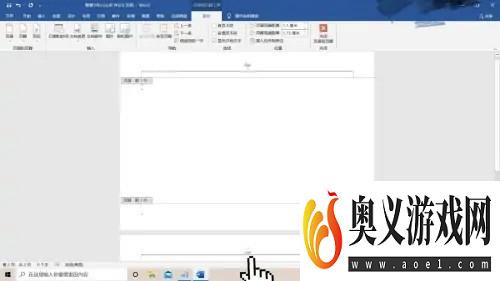来源:互联网 | 时间:2023-08-27 12:42:10
那么具体该如何解决呢,请跟随小编来按下面的步骤来操作:1、打开文档,在文档插入工具栏处,点击页眉,进入对页眉的编辑状态2、给页眉添加内容,添加完成后,点击关闭页眉页脚可退出页眉编辑状态3、将光标定位到该页面底部最后处,在工具栏布局页面点击分
那么具体该如何解决呢,请跟随小编来按下面的步骤来操作:
1、打开文档,在文档插入工具栏处,点击页眉,进入对页眉的编辑状态
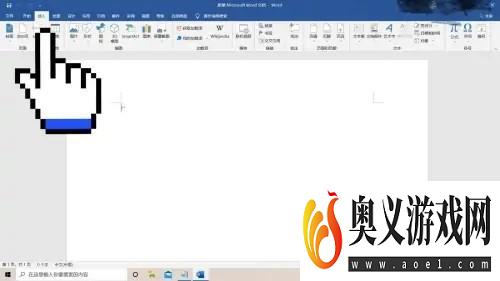

2、给页眉添加内容,添加完成后,点击关闭页眉页脚可退出页眉编辑状态


3、将光标定位到该页面底部最后处,在工具栏布局页面点击分隔符,选择分节符中的下一页


4、
此时,光标就会自动跳到后面一页去,在这一页中再次双击进入页眉编辑状态,然后在设计工具栏中勾选取消选择链接到前一条
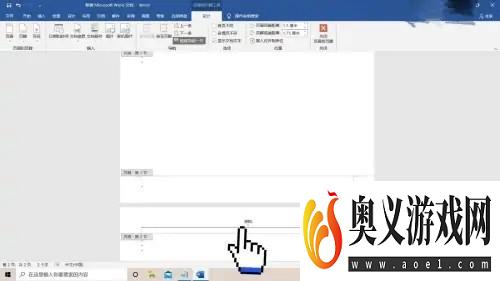

5、修改页眉内容,修改后的页眉内容即可不影响前面一页页眉,后面的以此类推